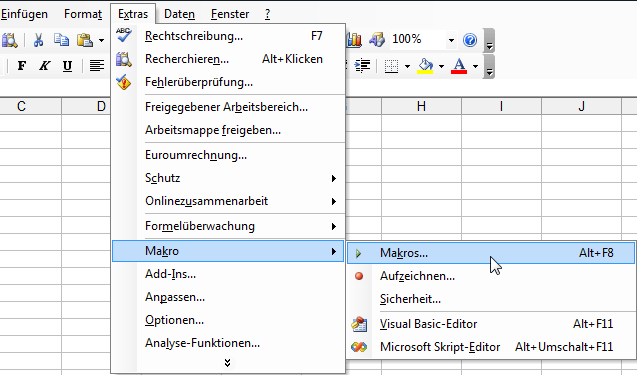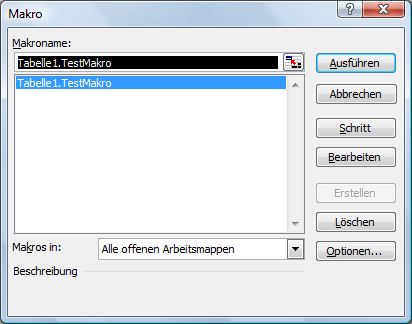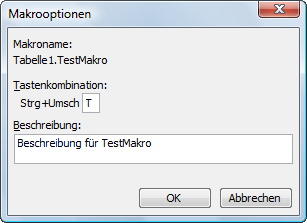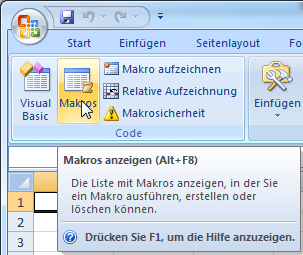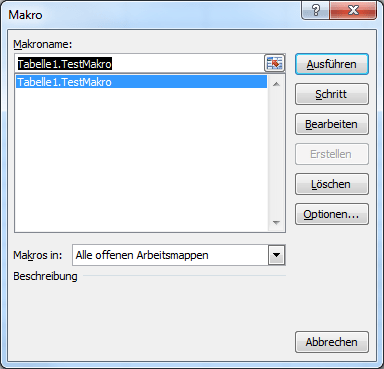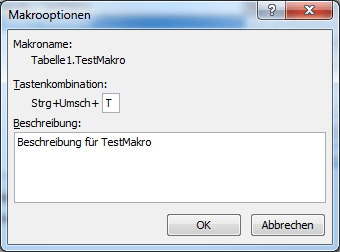Makros nachträglich mit Hotkey / Shortcut versehen
Manchmal ist es hilfreich, wenn ein existierendes VBA-Makro mittels einer Tastenkombination aufgerufen werden kann. Die Möglichkeit, solch einen Shortcut nachträglich zuzuweisen, ist nicht so ganz offensichtlich. Aber es geht (natürlich) auch in diesen Fällen. Hier eine Kurzanleitung für die Versionen
Excel 2003 und Excel 2007 und folgende.
Excel 2003
In Versionen bis 2003 gehen Sie über das Menü Extras:
… oder einfach AltF8. Sie gelangen zu dem Fenster hierunter. Wählen Sie dort das mit einem HotKey zu versehende Makro aus:
Ein Klick auf Optionen… und Sie sind am Ziel:
Geben Sie bei Tastenkombination das gewünschte Zeichen ein, mit oder ohne Shift. OK und die Tastenkombination ist zugewiesen. Alternativ tragen Sie bei Beschreibung auch noch einen Text ein.
Excel 2007⁄2010
In Versionen ab 2007⁄2010 gehen Sie über das Menü Entwicklertools und dort den zweiten Ribbon Makros:
Sollte bei Ihnen wider Erwarten dieser Menüpunkt nicht sichtbar sein, finden Sie hier eine hilfreiche Anleitung; … oder einfach AltF8. Sie gelangen zu jenem Fenster, das hierunter gezeigt wird. Wählen Sie dort das mit einem HotKey zu versehende Makro aus (hier ist es ja nur 1 Makro):
Ein Klick auf Optionen… und Sie sind am Ziel:
Geben Sie bei Tastenkombination das gewünschte Zeichen ein, mit oder ohne Shift. OK und die Tastenkombination ist zugewiesen und kann ab sofort genutzt werden. Alternativ tragen Sie bei Beschreibung auch noch einen Text ein, welcher dann bei der Auswahl via AltF8 um unteren Bereich des Fensters erscheint.
[NachObenLetzte Verweis=„T&T: Makro, Shortcut zuweisen”]